Как да променя картината, когато влезете в
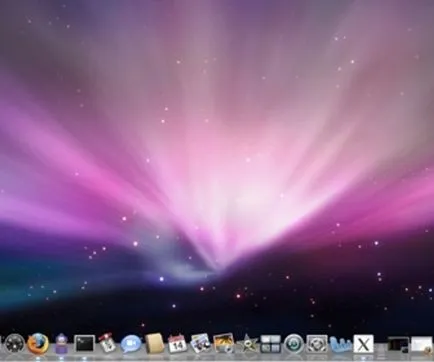
Ако често имате zaloginivatsya и razloginivatsya в системата, този съвет ще имате по пътя. Ние ще говорим за два начина за промяна на изображението на екрана се показва по време на влизане на потребителя или да променят системата. Това ще ви спаси от налага да съзерцавам един и същи модел за дълго време.
Процесът на първо място. автоматичен
На първо място, трябва да изберете "System Preferences" и изберете картината, която бихте искали да видите на работния плот, в менюто "Desktop & Screen Saver". След това изтеглете Loginox. малко безплатно приложение, което ще позволи да се опростят неприлични снимки се промени на екран "мак" в момента на влизане в системата. Стартирайте програмата, след което плъзнете на избраното изображение свободен прозорец Loginox. Voila, сега може да се види веднага и изображението по подразбиране, и новоизбрания снимката. Натиснете «Задайте нов Вход снимката», за да потвърдите паролата на потребителя, както и всички - работата е свършена.
Пълна потребителска сесия и да го възобнови. Вие ще видите стандартния снимката заменен.
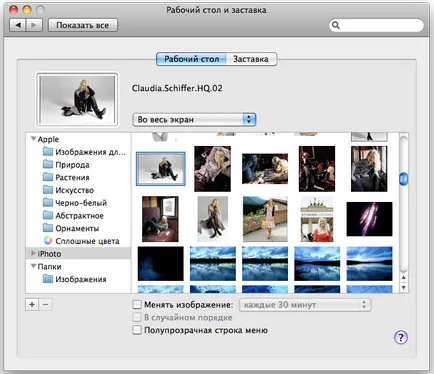
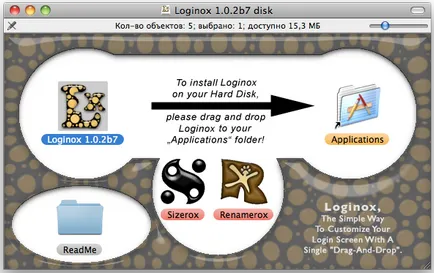
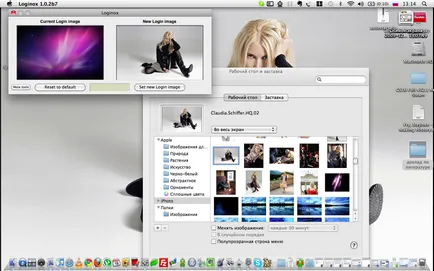
Loginox най-новата версия е съвместима с Mac OS 10.5 и 10.6, ако имате по-ранна версия на системата - ще трябва да се търси друга версия на приложението.
Метод две. терминал
Какво щяхме да правим без "Терминал", нали? Абсолютно всяка операция може да се направи с този ужасен звяр, дори и като се смени изображението, когато потребителите се променят или вход. Въпреки това, взриви всички - прекалено няма да бъде проблем. Предупреждавам ви, бъдете внимателни, когато използвате ужасните терминални команди.
Отворете "Терминал" и отпечатайте отново внимателно писмени команди по-долу:
подразбиране пишат /Library/Preferences/com.apple.loginwindow \\
Моля, имайте предвид, че текстът е в кавички, като се започне с / път / до. Тя трябва да бъде заменен с реален път към желания файл. Така например, по следния начин:
подразбиране пишат /Library/Preferences/com.apple.loginwindow \\
Погрижете се, че пътят е правилен. За да се изпълни команда, трябва да въведете парола на потребител.
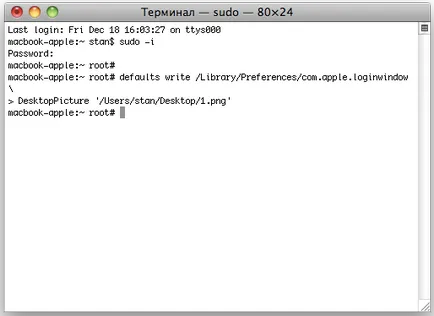
След като го направите, не очаквам нищо особено: не са били уведомени, че операцията е била успешна, няма. Ако сте въвели е правилна, следващия път, когато влезете в системата, само за да видите новия фоновото изображение. Това е всичко.